Kombinierte Bannerbeschriftungen sind nützlich, wenn Beschriftungen mit mehreren Textteilen an bestimmten relativen Positionen für ein Feature angezeigt werden. Mit dem Formatierungs-Tag "Part" können Sie neun getrennte Teile innerhalb und außerhalb der Bannerbeschriftung für die Beschriftung festlegen.
Die folgende Abbildung zeigt eine kombinierten Bannerbeschriftung, die zum Melden der Bewegung und des Status eines Hurrikans verwendet wurde. Sturmname, Intensität, Kategorie und ein Symbol für den Sturmtyp werden aus dem Feature abgerufen.
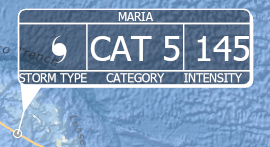
Führen Sie die folgenden Schritte aus, um eine Beschriftung mithilfe der kombinierten Bannerbeschriftung zu erstellen:
- Stellen Sie sicher, dass für den Layer Beschriftungen aktiviert sind.
- Verwenden Sie die Schriftart Tahoma, und ändern Sie die Größe der Beschriftung in 8,5 Punkt und die Farbe in Weiß. Informationen zur Vorgehensweise finden Sie unter Ändern der Anzeige von Beschriftungen.
- Verwenden Sie die Formatierungs-Tags im Beschriftungsausdruck, um die Teile der kombinierten Bannerbeschriftung zu platzieren.
Das Beispiel oben enthält Logik, um die Beschriftungen aus Feldern in den Daten abzurufen.
Für diesen Ausdruck müssen die Daten mit den folgenden Feldern formatiert sein:
- STORMNAME: Sturmname (Zeichenfolge)
- STORMTYPE: Code für den Sturmtyp (Zeichenfolge)
- INTENSITY: Numerischer Wert für die Intensität (Double)
- SS: Numerischer Wert für die Kategorie (Double)
Arcade-Beschriftungsausdruck Im Code werden Zeichenfolgenliterale verwendet, die mit einem rückwärts geneigten Hochkomma (`) dargestellt werden. Mit Zeichenfolgenliteralen wird der Code vereinfacht, da eine Verbindung von Zeichenfolgen mit Anführungszeichen und Pluszeichen nicht mehr erforderlich ist.
function StormSymbol(code) { if (code == 'TS') return '<FNT name = "ESRI METEOROLOGICAL 01">×</FNT>' if (code == 'HU') return '<FNT name = "ESRI METEOROLOGICAL 01">Ø</FNT>' if (code == 'TD') return '<FNT name = "ESRI METEOROLOGICAL 01">Ö</FNT>' } `<PART position="top">${$feature.STORMNAME}</PART><FNT size='25'><PART position="left">${StormSymbol($feature.STORMTYPE)}</PART><PART position="middle">CAT ${$feature.SS}</PART><PART position="right">${$feature.INTENSITY}</PART></FNT><PART position="bottom">CATEGORY</PART><PART position="bottomleft">STORM TYPE</PART><PART position="bottomright">INTENSITY</PART>`
- Legen Sie die Symboleinstellungen für die kombinierte Bannerbeschriftung fest.
- Klicken Sie auf der Registerkarte Beschriftung in der Gruppe Textsymbol auf Textsymbol
 .
. - Klicken Sie im Bereich Beschriftung auf Symbol und dann auf Allgemein
 .
. - Erweitern Sie Bannerbeschriftung.
- Klicken Sie auf das Dropdown-Menü Bannerbeschriftung, und wählen Sie Kombiniert aus.
- Legen Sie die Eigenschaften wie folgt fest:
- Hintergrundsymbolfarbe: Schwarz mit 36 Prozent Transparenz
- Umrissfarbe: Weiß
- Schattensymbolfarbe: Weiß
- Schattenversatz X-Koordinate: 2 Pkt.
- Schattenversatz Y-Koordinate: -2 Pkt.
- Proportion des als Führungslinie dargestellten Darts: 41 Prozent
- Führungslinienfarbe: Weiß
- Linienbreite: 1 Pkt.
- Dart-Symbolfarbe: Weiß
- Dart-Breite: 16 Pkt.
- Nur Führungslinie an Ecken fangen: Aktiviert
- Linker Rand: 2 Pkt.
- Rechter Rand: 2 Pkt.
- Oberer Rand: 2 Pkt.
- Unterer Rand: 2 Pkt.
- Klicken Sie auf die Schaltfläche Eigenschaften des kombinierten Teils bearbeiten, um die Eigenschaften für einzelne Teile der Bannerbeschriftung festzulegen.
- Legen Sie die Eigenschaften wie folgt fest:
- Oben
- Enthält Element in Bannerbeschriftung: Aktiviert
- Left
- Enthält Element in Bannerbeschriftung: Aktiviert
- Versatz X: -15 Pkt.
- Versatz Y: 5 Pkt.
- Right
- Enthält Element in Bannerbeschriftung: Aktiviert
- Versatz X: 7,5 Pkt.
- Unten links
- Enthält Element in Bannerbeschriftung: Aktiviert
- Unten
- Enthält Element in Bannerbeschriftung: Aktiviert
- Rechts unten
- Enthält Element in Bannerbeschriftung: Aktiviert
- Oben
- Klicken Sie auf der Registerkarte Beschriftung in der Gruppe Textsymbol auf Textsymbol